Cómo convertir una imagen en un fondo o marca de agua
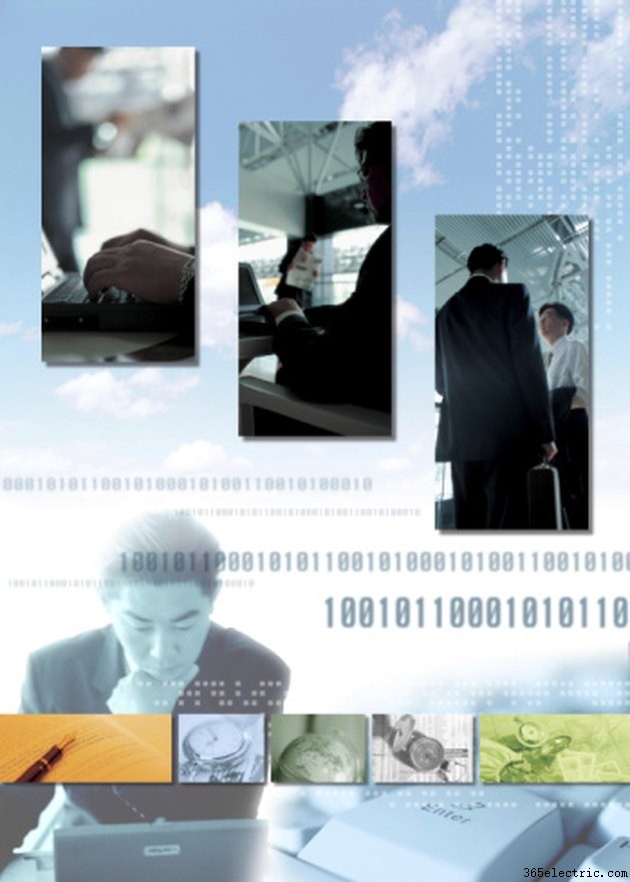
Microsoft Word 2010 puede convertir un archivo de foto en una marca de agua para su documento. Una marca de agua puede complementar el contenido de una página. Por ejemplo, se puede colocar una foto de una ciudad detrás de una carta que hace referencia al turismo. La pestaña "Diseño de página" en la cinta de comandos contiene el comando "Marca de agua". Las opciones de "Marca de agua personalizada" pueden insertar y escalar la imagen para adaptarla al formato del documento.
Paso 1
Abra el programa MS Word.
Paso 2
Haga clic en la pestaña "Diseño de página" en la cinta de comandos.
Paso 3
Haga clic en la opción "Marca de agua personalizada". Se abre un cuadro de diálogo "Marca de agua impresa".
Paso 4
Seleccione la opción "Marca de agua de imagen". El botón "Seleccionar imagen" se vuelve accesible.
Paso 5
Seleccione la opción "Marca de agua de imagen". El botón "Seleccionar imagen" se vuelve accesible.
Paso 6
Haga clic en el botón "Seleccionar imagen". Se abre el archivo de la biblioteca de imágenes.
Paso 7
Seleccione el archivo de imagen.
Paso 8
Haz clic en "Insertar".
Paso 9
Seleccione el valor de la escala. Por ejemplo, el 50 por ciento.
Paso 10
Seleccione la casilla de verificación de "Lavado" si prefiere un efecto de marca de agua muy tenue.
Paso 11
Haga clic en Aceptar." El archivo de imagen se convierte en una marca de agua en el documento de Word.
Consejo
Para eliminar la marca de agua, haga clic en el botón "Marca de agua", luego haga clic en la opción "Eliminar marca de agua". Excel 2010 no contiene un comando de "Marca de agua", pero aún puede insertar una fotografía en el fondo de una hoja de cálculo. Haga clic en la pestaña "Insertar", luego en el comando "Encabezado y pie de página". La pestaña "Diseño" incluye el comando "Imagen" que inserta el archivo de la foto.
- ·¿Cómo puedo activar mi Nokia N70 en una cámara web
- ·Cómo activar Mi MP4 Music En un tono
- ·Cómo convertir su música original en un tono
- ·Cómo convertir cualquier impresora en una Airprint
- ·Cómo convertir un PC en una TV
- ·Cómo convertir un video en una Foto
- ·Cómo crear un fondo en PowerPoint
- ·Cómo convertir un documento de Word en una imagen
